Имате проблема да натерате иЦлоуд да синхронизује ваше податке између уређаја? Ниси сам; многи корисници су изразили своју фрустрацију због иЦлоуд проблема од његовог увођења.
Срећом, постоји много поправки које можете покушати да бисте своје мацОС, иПадОС и иОС апликације синхронизовали са Аппле-овим серверима. Немојте се плашити да их испробате све ако првих неколико не успе.
Преглед садржаја
1. Поново покрените и сачекајте
иЦлоуд-у може потрајати неко време да се активира када направите промену. Према неким извештајима, то може трајати и до 10 минута.
Можда ћете открити да се ваш проблем решава сам од себе уз мало стрпљења, али док сте већ код тога, можете покушати да поново покренете све погођене уређаје. Можда ћете желети и да прикључите свој уређај – понекад се фотографије неће синхронизовати са иЦлоуд-ом док се ваш иПхоне не напуни. Такође би требало да онемогућите режим ниске потрошње енергије ако је укључен јер искључује неке функције за пражњење батерије.
На Мац-у, иЦлоуд се можда не синхронизује зато што сте онемогућили Повер Нап, што омогућава вашем уређају да проверава да ли има иЦлоуд ажурирања док спава. Да бисте то омогућили, отворите апликацију Терминал на свом Мац-у и унесите следећу команду:
sudo pmset powernap 1
2. Проверите да ли користите прави налог
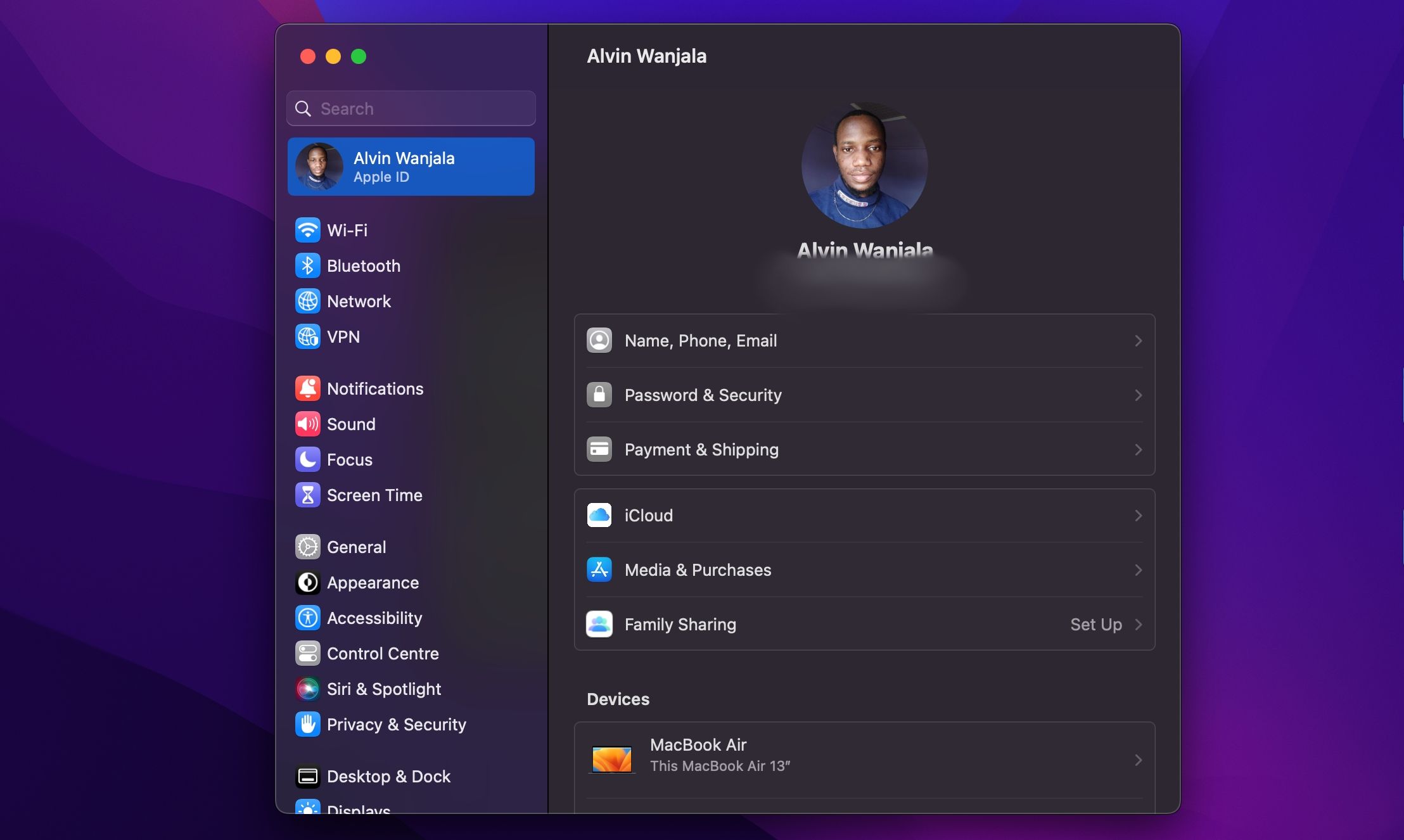
Можда звучи очигледно, али ако не користите исти иЦлоуд налог на оба уређаја, они се никада неће правилно синхронизовати. Ово би могао бити разлог зашто се иЦлоуд на вашем Мац-у не синхронизује са вашим иПхоне-ом. Идите на Подешавања> [Your Name] на иОС или Аппле менију > Подешавања система > Аппле ИД на мацОС-у и проверите који налог је тренутно повезан са уређајем.
Можете имати само један иЦлоуд налог пријављен истовремено, па се уверите да се подударају. Ако то не ураде, мораћете да се одјавите са погрешног налога и пријавите се са тачним подацима.
3. Уверите се да иЦлоуд ради исправно
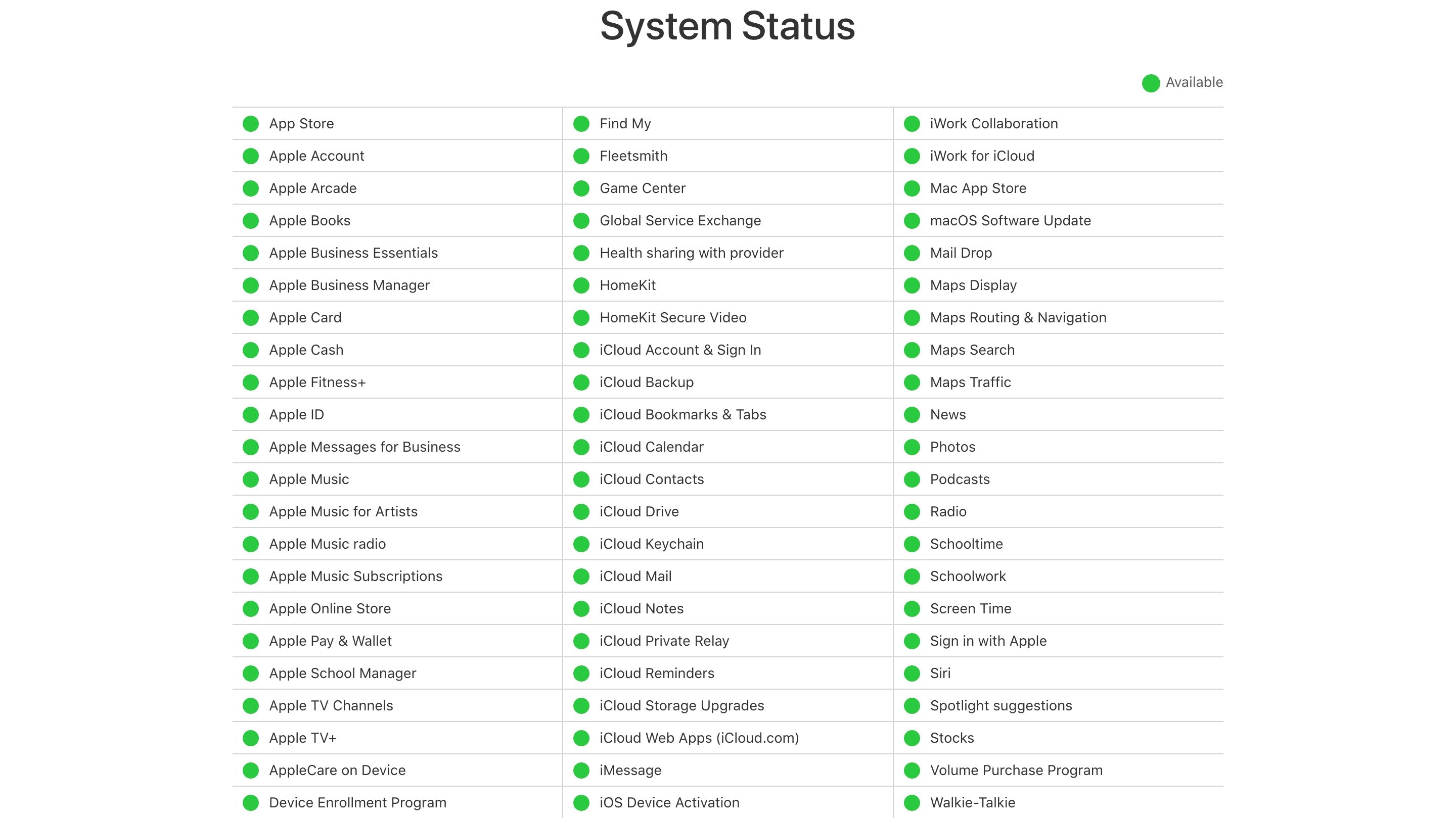
Свака услуга у неком тренутку доживи застоје. Иако се већина планираних прекида рада дешава ноћу, када спавате, катастрофални квар или људска грешка понекад могу да сруше чак и најпоузданије услуге.
Да бисте проверили Аппле-ов тренутни иЦлоуд статус, идите на Аппле-ова страница са статусом система и потражите зелене тачке поред иЦлоуд услуга. Сви текући проблеми би се требали појавити на дну екрана.
4. Уверите се да сте омогућили иЦлоуд за своју апликацију
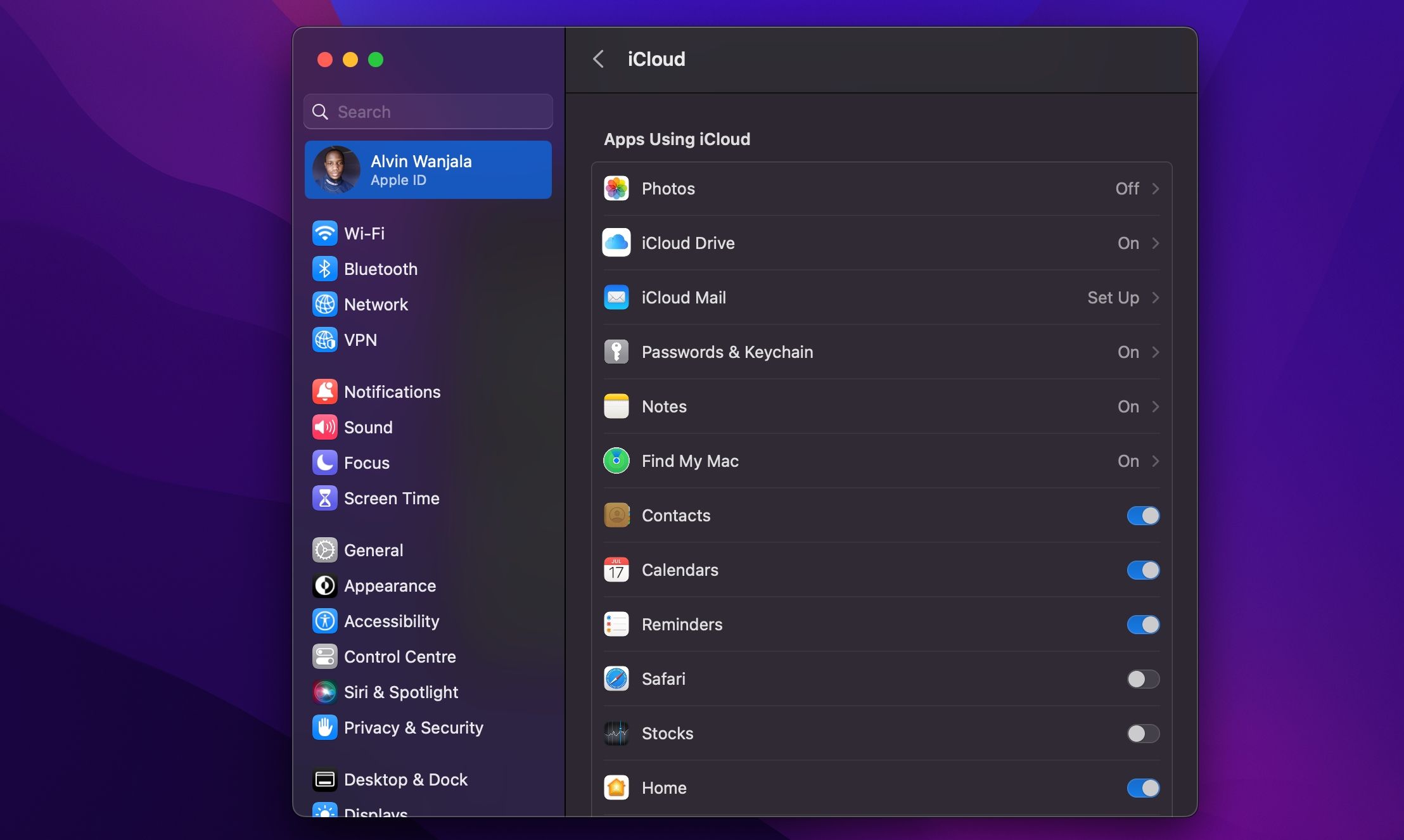
Постоје неки елементи које можете да промените у подешавањима (иОС) или системским подешавањима (мацОС) како бисте поправили апликације које се неће синхронизовати.
На свом иПхоне-у идите на Подешавања> [Your Name] > иЦлоуд и додирните Прикажи све у оквиру Апликације које користе иЦлоуд. Уверите се да је апликација коју желите да синхронизујете наведена и омогућена. Такође можете покушати да ово искључите и поново укључите да бисте присилили иЦлоуд да се синхронизује.
Апликације које имају приступ иЦлоуд-у на вашем Мац-у ће се појавити у Аппле менију > Системске поставке > Аппле ИД > иЦлоуд у одељку Апликације које користе иЦлоуд. Кликните Прикажи све да бисте видели целу листу.
5. Проверите да ли апликације имају приступ мобилној мрежи
Да ли имате проблема са синхронизацијом са иЦлоуд-ом док сте на мобилним подацима, али не и на Ви-Фи? Можда сте онемогућили мобилни приступ за неке апликације.
Идите на Подешавања> Мобилни или мобилни подаци и померите се надоле да бисте пронашли листу апликација на свом телефону. Све апликације чије је клизач искључен радиће само на Ви-Фи. Покушајте да омогућите приступ подацима за све апликације које желите да синхронизујете све време, али имајте на уму да ово може повећати употребу података.
На дну екрана можете такође да омогућите иЦлоуд Дриве.
6. Искључите неслагања датума и времена
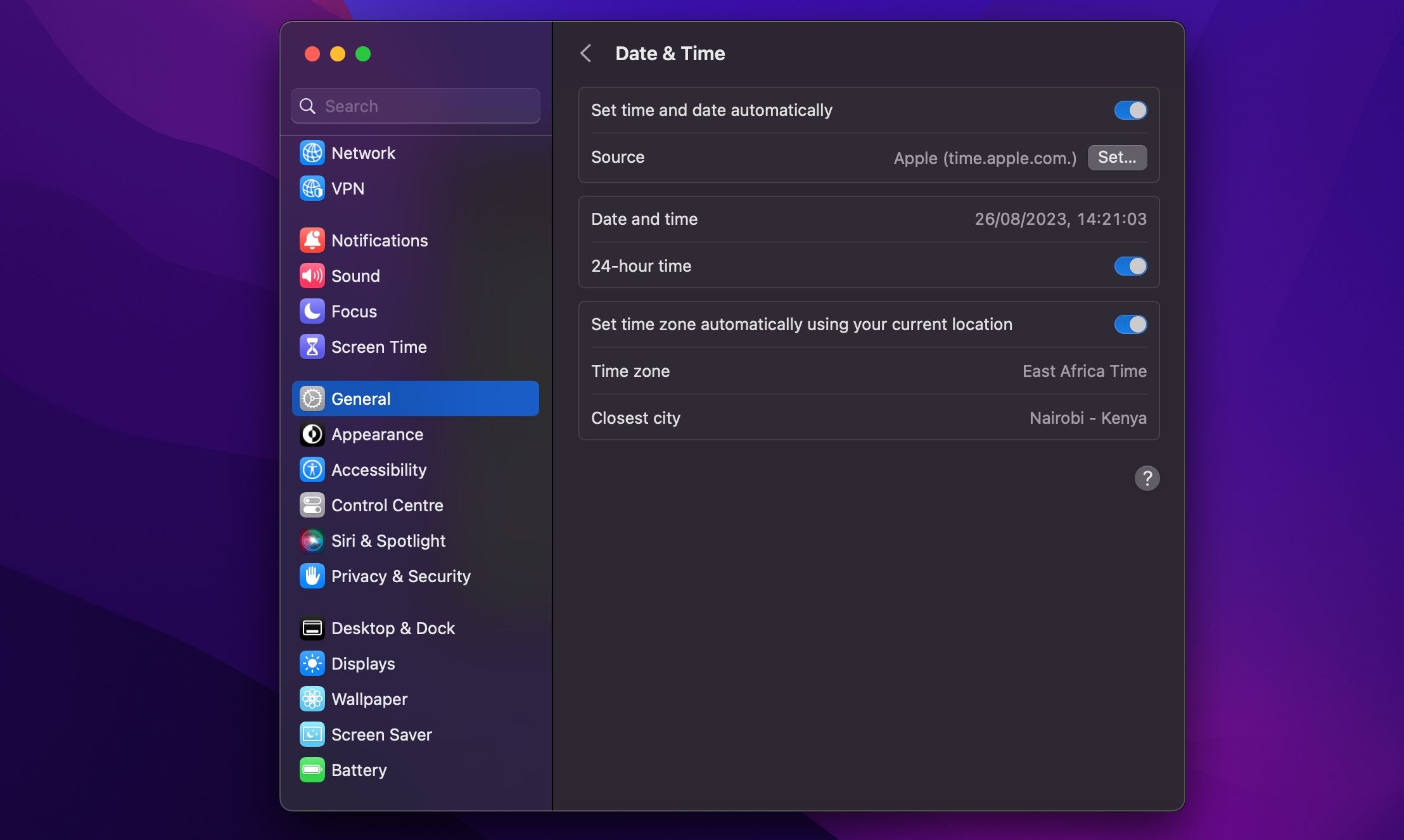
Можете наићи на много проблема када датум и време вашег иПхоне-а нису актуелни. Многе апликације ће једноставно одбити да се повежу на интернет уопште. Да бисте избегли ове проблеме, можете да подесите време за аутоматско ажурирање, што ће ваше уређаје одржавати синхронизованим и избегавати ове проблеме.
На свом иПхоне-у идите на Подешавања> Опште> Датум и време и укључите Постави аутоматски. На Мац рачунару то можете да урадите из Системске поставке > Опште > Датум и време и укључите Аутоматски подеси време и датум. Након тога, такође означите поље за аутоматско подешавање временске зоне користећи вашу тренутну локацију.
7. Проверите да ли синхронизујете праву фасциклу
За апликације које вам омогућавају да прилагодите фасциклу коју користите за складиштење података, уверите се да се путање подударају у обе инстанце. Требало би да се уверите да ваше различите иОС и мацОС апликације траже податке на истој локацији, ако је применљиво.
8. Ресетујте и вратите свој уређај
Ако ништа од горе наведеног није помогло, а ваш уређај уопште неће приступити иЦлоуд подацима или их синхронизовати, можда ћете желети да предузмете јачи корак и избришете свој иПхоне да бисте решили све постојеће проблеме. Пре него што наставите, уверите се да сте направили резервну копију телефона да бисте избегли губитак података.
Да бисте ресетовали и вратили свој иПхоне, идите на Подешавања > Опште > Пренос или Ресетујте иПхоне и изаберите Обриши сав садржај и подешавања на дну.
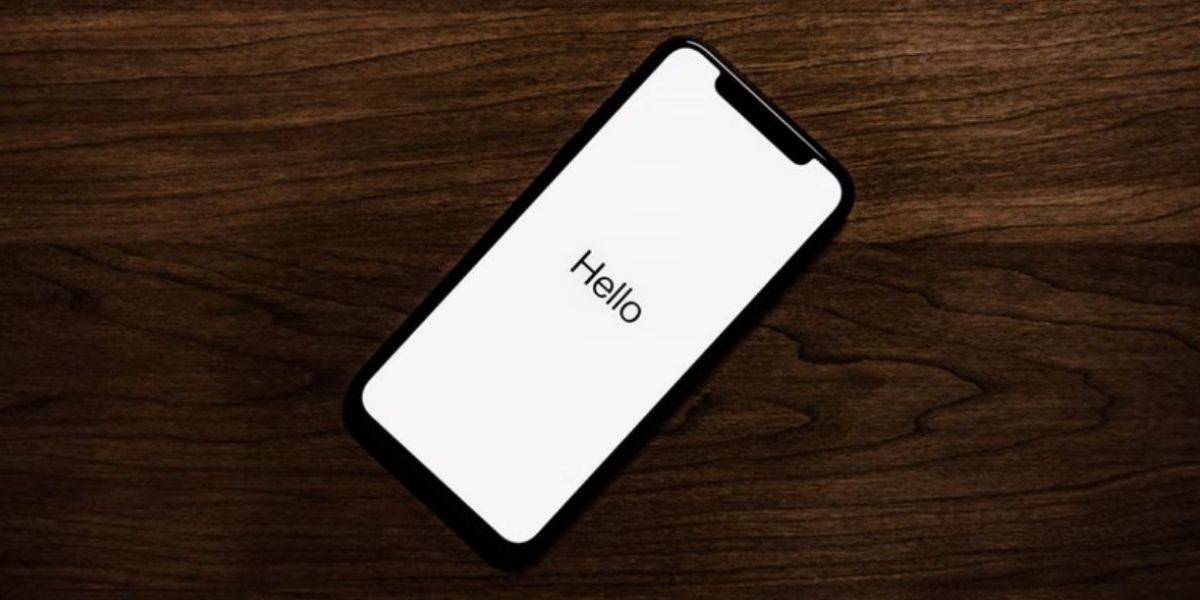
Можете да вратите свој иПхоне из резервне копије коју сте направили када сте поново подесили телефон. Сачекајте да се екран апликација и података учита, додирните Ресторе фром иЦлоуд Бацкуп, а затим се пријавите са својим Аппле ИД-ом. Када завршите, ваш уређај ће бити скоро идентичан ономе како сте започели, осим што ћете морати поново да додате или овластите различите налоге.
Надамо се да ће ово разјаснити сваки проблем који сте имали са иЦлоуд Дриве-ом. Ако и даље не ради, погледајте неке од најчешћих иЦлоуд проблема и како да их решите.
9. Погледајте подршку за специфичну апликацију
Ако имате апликацију која користи синхронизацију података за пренос између различитих платформи, постоји велика шанса да програмер понуди документацију за помоћ која ће вам помоћи да превазиђете проблеме. Већину времена програмери могу тачно одредити које датотеке и фасцикле треба да избришете да бисте решили свој проблем.
Неколико апликација које укључују специфичне водиче за решавање иЦлоуд проблема укључују Даи Оне, 1Пассворд и Улиссес. Потражите на мрежи конкретну помоћ ако ваш проблем лежи у другој апликацији.
10. Користите иЦлоуд алтернативу
Многе апликације вам дају избор да ли да користите иЦлоуд или не. Ако можете да избегнете да га користите, заобићи ћете многе проблеме који су мучили услугу.
На пример, апликације као што су Даи Оне и 1Пассворд обе вам омогућавају да користите Дропбок. Осим тога, иЦлоуд алтернативе вам често пружају више простора и мање муке. И не брини; и даље можете да користите друге иЦлоуд функције као што су Финд Ми и иЦлоуд налог е-поште.
Неке од најбољих алтернатива за складиштење у облаку укључују Дропбок, Гоогле Дриве и ОнеДриве.
Синхронизујте своје иЦлоуд податке без проблема
Надамо се да су вам ови савети помогли да разјасните проблеме са иЦлоуд Дриве-ом; већина корисника је пријавила да им је један од ових савета помогао да се врате на прави пут. Иако иЦлоуд није савршен, његова интеграција са Аппле платформама чини га де фацто избором за многе кориснике. Сада можете уживати како је Аппле намеравао.

